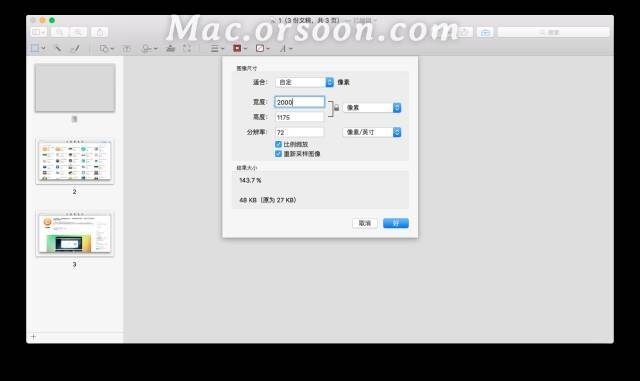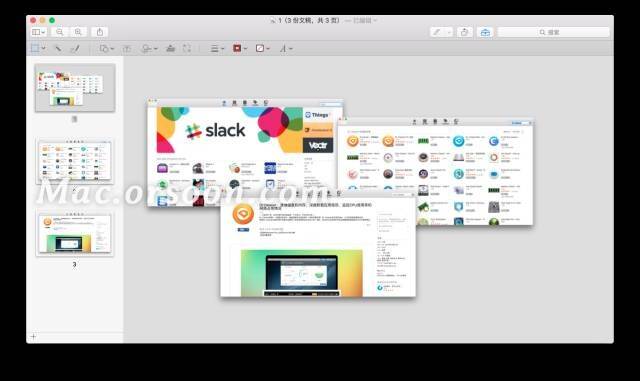| 无需第三方,使用Mac预览合并多张图片 | 您所在的位置:网站首页 › 如何合并两张截图 › 无需第三方,使用Mac预览合并多张图片 |
无需第三方,使用Mac预览合并多张图片
|
在制作文章配图时,有时需要截取多层窗口的屏幕截图。 在这里,我会使用“预览”来完成这个操作。 将需要合并的图片选中,用预览打开(假设三张图片为 1、2、3)。 由于在实际操作中,图 2 和图 3 所示窗口的位置会超出图 1 窗口,也就是会超出图1 的画布边缘,这样会导致 2 和 3 显示不完整,所以在合并图片之前需要先调整图 1 的画布大小。在 1 的画布上用「Command+A」「Command+X」全选图片并剪切,然后通过「工具-调整大小」来调整画布尺寸,调整成功后用「Command+V」将图 1 粘贴上去。
这样我们就完成了整个操作,将多张图片合一。Mac上的预览,当真是越用越神奇的一款软件。返回搜狐,查看更多 责任编辑: |
【本文地址】
公司简介
联系我们